Galaxy S7 inserire un Widget cambiare la foto di sfondo sul display o cambiare tema le istruzioni su come modificare l' aspetto del telefono Android
Se avete comprato un Galaxy S7 e volete aggiungere un Windget sulla home Page oppure volete cambiare lo sfonfo di default del telefono o cambiare il tema allora siete nel posto giusto
Oggi vi insegneremo come inserire un Widget sul telefono Galaxy S7 e molte altre operazioni base che cambieranno l'aspetto del telefono.
Iniziamo con le istruzioni su come aggiungere un Widget sulla Home del Galaxy S7 Samsung
Nella schermata Home, toccate Appl. → Impostaz. → Schermata Home per accedere alle opzioni disponibili. In alternativa, nella schermata Home, tenete premuta un'area vuota. Personalizzate la schermata Home aggiungendo, rimuovendo o spostando le pagine della schermata Home.
Per aggiungere widget, tenete premuta un'area vuota sulla schermata Home, toccate Widget, tenete premuto un widget, quindi trascinatelo nella schermata Home.
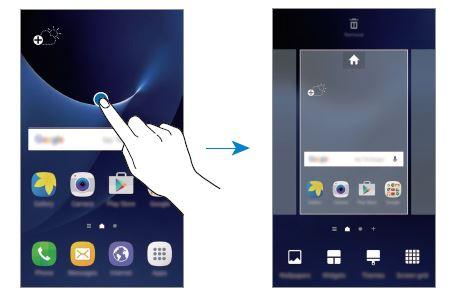
Galaxy S7 modificare la foto di sfondo della Home o la foto nella schermata di blocco
Inoltre, potete impostare lo sfondo per la schermata Home, aggiungere widget e altro. Ora vediamo come modificare lo sfondo del Galaxy S7 della schermata Home e della schermata di blocco.
Sempre dalla Home è possibile cambiare il tema del dispositivo. Gli elementi visivi dell'interfaccia, come i colori, le icone e gli sfondi, cambieranno in base al tema selezionato.
Sempre tenendo premuto il dito dispaly potrete scegliere di odificare la foto dello sfondo dela home page o nella schermata di blocco.
Per approfondimenti è sempre possibile scaricare il manuale italiano Galasy S7 dal nostro articolo al seguente link

